Zoom vám poskytuje příjemnou službu videokonferencí při práci z domova. Pokud se vrátíte do kanceláře do práce a tuto aplikaci již nepotřebujete nebo máte problémy s aktuální verzí Zoom na vašem Macu, možná budete muset Zoom na Macu odinstalovat. V tomto článku se můžete naučit ruční způsob odstranění Zoom z vašeho Macu. Mezitím můžete také vědět, jak na to odstranit Zoom z Mac úplně a k žádnému zotavení nedojde.
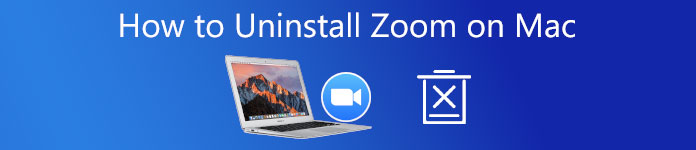
- Část 1: Jak ručně odinstalovat Zoom na Macu
- Část 2: Jak rychle odstranit Zoom z Macu
- Část 3: Časté dotazy o odinstalaci Zoom na Macu
Část 1: Jak ručně odinstalovat Zoom na Macu
Bez jakékoli aplikace třetí strany můžete také Zoom na Macu zcela odinstalovat pomocí složitějších kroků. Protože přetažení aplikace do koše nestačí a Zoom má na vašem Macu nainstalovaný webový server. Pokud jej ze svého Macu neodstraníte, webový server bude stále fungovat a lze jej dokonce znovu stáhnout, když kliknete na odkaz na konferenci. Podívejte se na níže uvedené kroky, jak trvale odstranit Zoom z Macu i z webového serveru.
Krok 1 Otevřete desktopovou aplikaci Zoom a v horní části obrazovky vyberte zoom.us a vyberte Odinstalujte Zoom.
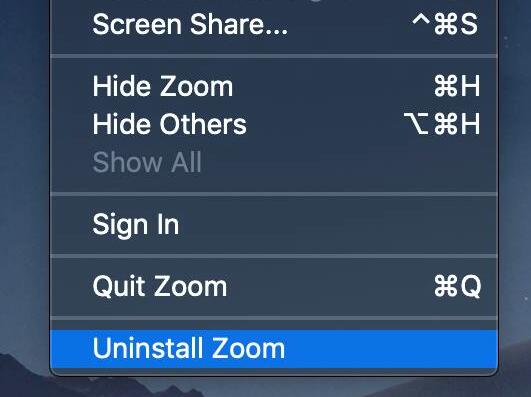
Krok 2 Klepněte na tlačítko OK potvrďte odinstalaci.
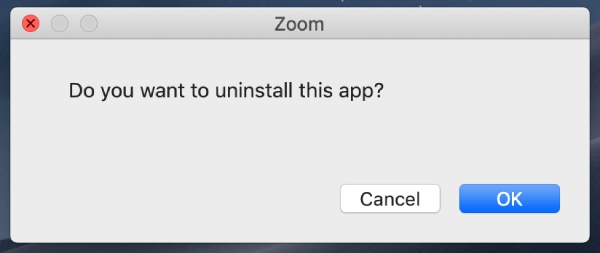
Krok 3 Nyní musíte najít soubory, které po Zoomu zůstaly. Otevři Nálezce okno a klikněte na Přejít do složky možnost podle Go nabídky na liště nabídek Mac.
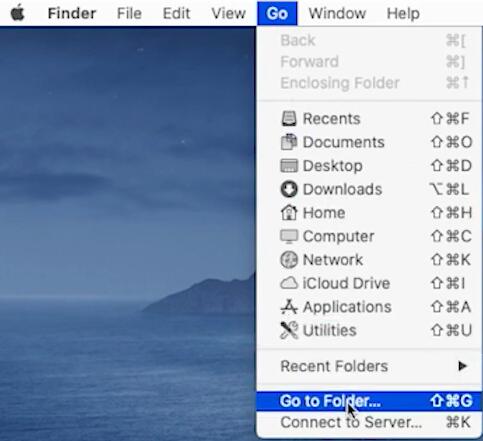
Krok 4 Přestože je aplikace odstraněna, soubory služeb se na vašem Macu stále skrývají. A k jejich zničení musíte podniknout další kroky. Typ ~/Library /Extensions/ a klepněte na tlačítko Go .
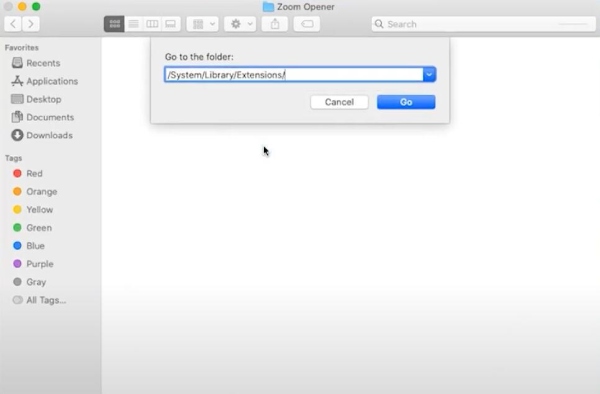
Krok 5 Vyberte příponu ZoomAudioDevice.kext a složku se soubory. Poté na ně klikněte pravým tlačítkem a vyberte si Přesunout do koše.
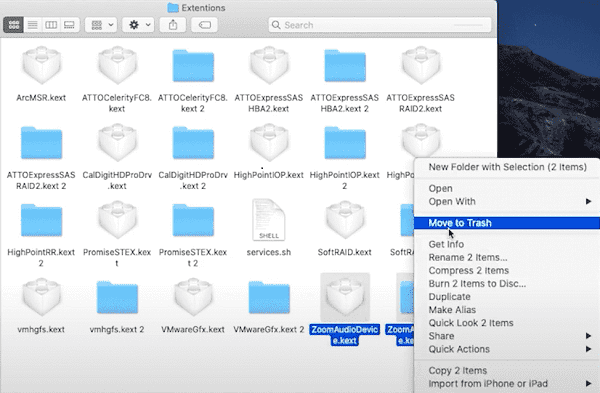
Krok 6 Opakujte výše uvedený postup a přejděte do dalších složek: ~ / Library / cache, ~ / Library / Logs, ~/Library/Cookies, ~ / Knihovna / Stav uložené aplikace najít soubory obsahující Zoom a odstranit všechny soubory služby Zoom.
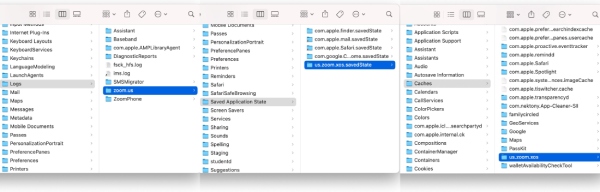
Část 2: Jak rychle odstranit Zoom z Macu
Úplné odinstalování Zoom na Macu holýma rukama je poměrně komplikované a při hledání souborů Zoom můžete omylem smazat další důležité soubory. Existuje nějaký způsob, jak rychle odstranit Zoom z Mac bez kontroly složek jednu po druhé? Ano, existuje, a přichází to Apeaksoft Mac Cleaner, rychlý čistič pro váš Mac. Tento snadno použitelný čistič vám umožní úplně se zbavit aplikace Zoom i příslušných souborů a pomůže vám objevit více volného místa na vašem Macu.

4,000,000 + Stahování
Odinstalujte jakoukoli aplikaci na Mac rychle a trvale.
Bezpečně vyprázdněte koš a vyhněte se možnému obnovení.
Naskenujte a odstraňte staré aplikace na Macu, abyste uvolnili více místa.
Vymažte všechny nepotřebné zálohy a zastaralou lokalizaci aplikací.
Odstraňte všechny nevyžádané soubory, mezipaměti, protokoly a soubory cookie vyplývající z aplikací.
Jak odstranit Zoom z Mac pomocí Mac Cleaner
Krok 1Zdarma si stáhněte, nainstalujte a spusťte Mac Cleaner na vašem Macu. Klikněte na Toolkit na hlavní obrazovce a vyberte možnost Odinstalovat nástroj pro skenování veškerého softwaru na vašem Macu.

Krok 2Po dokončení skenování klepněte na Zobrazit a uvidíte veškerý software na Macu, stejně jako jeho soubory, protokoly, mezipaměti atd. Přejděte dolů v seznamu a vyhledejte Zoom.

Krok 3Zaškrtnutím čtvercového políčka před Zoom vyberte aplikaci a všechny relevantní soubory. Všechny soubory a aplikace se zobrazí na pravé straně okna. Klikněte na Čisté tlačítko pro odinstalaci Zoom na Macu.
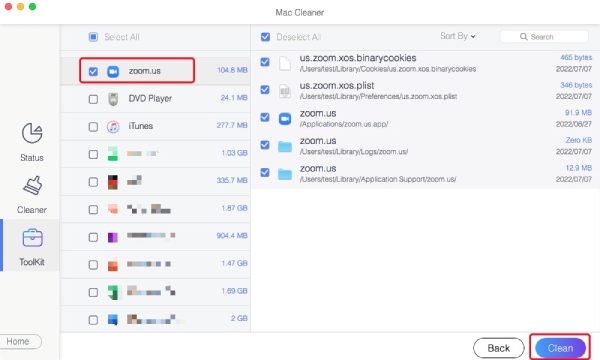
Pozor: Pokud chcete po odinstalaci provést důkladné vyčištění, můžete se vrátit do hlavního rozhraní a najít Čistič oddíl použít Odpadkový koš nástroj pro vyprázdněte koš na Mac úplně a zabránit obnovení.
Část 3: Časté dotazy o odinstalaci Zoom na Macu
Jak odinstalovat Zoom na jiných zařízeních iOS?
Zoom je kompatibilní s mnoha zařízeními, takže jej můžete mít na svém iPhonu nebo iPadu. Na odeberte aplikaci z těchto dvou zařízení musíte nejprve na iPhonu nebo iPadu najít Zoom. Poté klepněte na ikonu aplikace a podržte ji, dokud se nezobrazí možnosti, a stiskněte tlačítko Odstranit aplikaci, poté potvrďte a odinstalace se dokončí.
Jak mohu znovu nainstalovat Zoom na svůj Mac?
Pokud máte pouze problémy s aktuální verzí Zoom a potřebujete ji získat zpět, můžete otevřít oficiální web Zoom a přejít do centra stahování a přeinstalovat Zoom na svůj Mac. Poté dvakrát klikněte na soubor s obrázkem a postupujte podle pokynů Zoom Installer pro obnovení programu.
Jak zjistím, zda smažu všechny soubory Zoom na Macu?
Chcete-li znovu zkontrolovat, zda jste Zoom na Macu úplně odinstalovali, a zajistit, že tam nejsou žádné zbytky, můžete otevřít soubor Nálezce okno a v pravém horním rohu zadejte Lupa a klikněte na malé tlačítko plus pod textovým pruhem. Kliknutím na rozevírací seznam vlevo povolte Systémové soubory volba. Poté můžete zjistit, zda zbývají nějaké související soubory Zoom.
Zmiření
V tomto článku jste poznali 2 užitečné metody jak odinstalovat Zoom na Macu. První způsob ručního odstranění Zoomu je přirozený způsob, jak jej odinstalovat bez jakékoli další aplikace, ale je poměrně časově náročný a je složitější než druhý způsob. Druhý může automaticky vyhledávat všechny soubory Zoom a ušetřit vám spoustu času. Obě metody jsou však funkční a můžete si z nich vybrat jednu oblíbenou.




